
O mais usado webmail do mundo, o Gmail, pode ser melhor utilizado se você conhecer as principais funcionalidades que ele possue. Dentre tantas, confira 5 dicas para turbinar seu Gmail! Confira!
1 - Gerencie todas suas contas de e-mail simultaneamente
É possível gerenciar todas suas contas de e-mail (hotmail, yahoo, entre outros) através da sua conta Gmail. Ou seja, você não precisa ficar acessando todos os seus e-mails todos os dias, você precisará apenas acessar sua conta GMail.
Passo 1
- Clique no link Configurações, na parte superior do GMail

Passo 2
- Clique na guia "Contas e importações", e depois clique no botão "Importar e-mails e contatos"

Passo 3
- Na nova janela exibida, vá na opção "Importar mensagens e contatos" e depois insira o e-mail que quer importar:


Passo 4
- Insira a senha da sua outra conta de e-mail e clique em "Continuar"
Passo 5
- Depois marque todas as caixas de seleção aplicáveis:

Passo 6
- Clique em "Iniciar importação". A importação continuará mesmo se você sair da página de Configurações ou do Gmail.
Pode levar de 24 a 48 horas até que você possa visualizar todos os contatos e/ou mensagens importados. Portanto, não se preocupe se seus contatos e mensagens importados não forem exibidos imediatamente após clicar em OK. Você pode verificar o status da importação clicando em Configurações, guia Contas e importação.
2 - Trabalhe com seus Feeds/RSS
Quando o Gmail é aberto, na parte superior, fica passando, aleatoriamente links de notícias cadastradas pelo Gmail. Mas você pode excluí-las e cadastrar as que você bem desejar, transformando seu Gmail num leitor de feeds.

Vá em "Configurações" – "Clipes da web", aqui você verá os feeds que já se encontram, por padrão, cadastrados no Gmail.
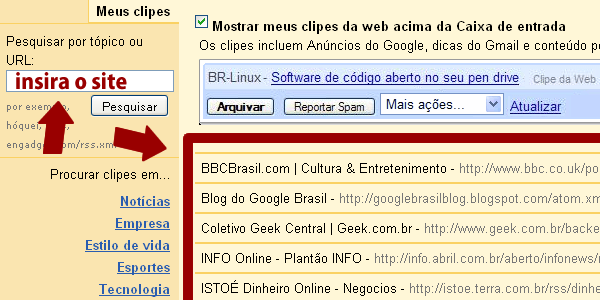
Para personalizar os feeds, na caixa “Pesquisar por tópico ou URL”, digite o link de um site que deseja cadastrar o feed, por exemplo computacao-em-acao.com (não precisa usar www) e depois em “Adicionar”.
3 - Desfaça o envio de seus e-mails antes que cheguem ao seu destino
o recurso do Gmail Labs 'Undo Send' permite desfazer o envio de um e-mail.
Vá em Configurações >> Labs e esolha a opção "Cancelar Envio". Como segue imagem abaixo:

O "Undo Send" apresenta um link que permite desfazer o envio do e-mail em até 10 segundos após o envio. Dessa maneira, o usuário pode cancelar o envio de um e-mail que acabou sendo enviado sem o anexo ou com algum erro que foi notado rapidamente.
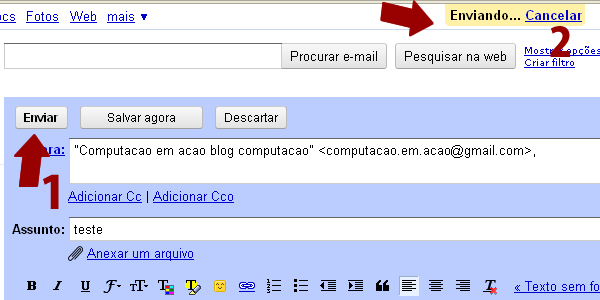
4 - Sincronize seu e-mail com seu computador para acessá-lo sem a necessidade de uma conexão com a internet
O Gmail off-line permite que você acesse sua caixa de entrada por meio do seu navegador e use todos os recursos conhecidos do Gmail, como a pesquisa, os marcadores e as conversas, sem que seja necessário estar on-line.
Com o acesso off-line ativado, você pode ler e-mails, marcá-los com estrela, adicionar marcadores a eles, além de tudo o que você normalmente faz quando lê e-mails on-line. Para escrever uma mensagem, clique em Escrever e-mail e comece a escrever. Quando você clicar em Enviar, a mensagem irá para sua Caixa de saída e será enviada automaticamente na próxima vez que você se conectar à internet.
Para ativar seu Gmail Offline vá em Configurações >> Offline:
5 - Faça Logout do seu Gmail remotamente
Se você usou um computador público e abriu seu Gmail e acabou se esquecendo de sair de sua conta, o Gmail tem um recurso que permite fazer o logout remoto.
No rodapé de sua Caixa de Entrada, você pode ver informações sobre a hora e o local de seu último acesso.

Clique em “Detalhes” (como segue imagem acima) para ver as atividades mais recentes.
De lá, você poderá dar logout de qualquer outra sessão que ainda estiver aberta:






0 comentários:
Postar um comentário
Só um vai...simmmmmmmmm? Um comentariozinho, ahhh, só unzinho vai...nao custa nada...